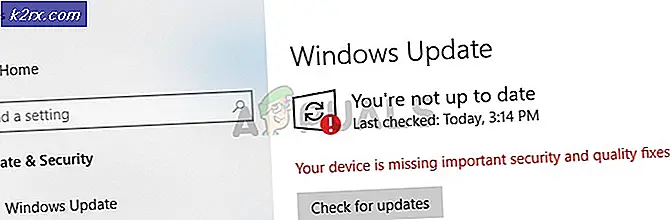Fix: Din computer kan ikke oprette forbindelse til Remote Desktop Gateway-serveren
Fejlen 'Din computer kan ikke oprette forbindelse til Remote Desktop Gateway-serveren'Ture, når du ikke er i stand til at oprette forbindelse til et eksternt system. Årsagen til fejlen synes at være brugen af HTTP / UDP-forbindelse af Remote Desktop-klienten. Remote Desktop-klienten har modtaget opdateringer fra Microsoft fra tid til anden, og de tilbyder normalt en nyere version med udgivelsen af et nyt Windows. Efterhånden som tiden gik, frigav de også support til RDP-forbindelser via HTTP.
Mens nyere versioner og flere funktioner altid værdsættes af samfundet, følger de også med dets bugs og problemer, der kan få visse fejl til at dukke op. Imidlertid har alle spørgsmål også deres selektive løsninger. Du kan finde løsningen på det nævnte problem nedenfor.
Hvad forårsager fejlen 'Din computer kan ikke oprette forbindelse til Remote Desktop Server' på Windows 10?
Nå, efter en smule forskning, stødte vi på den virkelige årsag til fejlmeddelelsen, som er ukendt for mange. Fejlen skyldes følgende årsag -
For at løse dit problem skal du følge løsningen nedenfor. En administratorkonto er nødvendig, da du skal tilføje en ny nøgle i Windows-registreringsdatabasen.
Opret en ny registreringsnøgle 'RDGClientTransport'
Løsningen på det nævnte problem er ret let og ligetil. Du bliver bare nødt til at tilføje en ny DWORD-nøgle i Windows-registreringsdatabasen med navnet 'RDGClientTransport'. Hvad dette gør er, at RDP-klienten bruger RPC-HTTP-forbindelse over HTTP / UDP-forbindelse. Sådan tilføjes nøglen:
- Gå til Start-menu, indtaste Løb og derefter ramt Gå ind for at åbne dialogboksen Kør.
- Når det er fyldt op, skal du skrive 'regedit'Og tryk derefter på Enter.
- Dette åbner op for Windows-registreringsdatabasen. Nu bliver du nødt til at navigere til følgende bibliotek:
HKEY_CURRENT_USER \ Software \ Microsoft \ Terminal Server Client
- Du kan enten navigere til den ved at udvide de angivne mapper eller bare indsætte ovenstående sti i adresselinjen.
- Når du er der, skal du højreklikke på ruden til højre og flytte markøren til Ny og vælg derefter DWORD (32-bit).
- Navngiv den nyoprettede nøgle som RDGClientTransport og dobbeltklik derefter på den for at ændre dens værdi.
- Indstil værdien til 1 og klik derefter på Okay.
- Luk Windows-registreringsdatabasen.
- Prøv at oprette forbindelse igen.
Dette løser sandsynligvis dit problem, og du skal kunne oprette forbindelse til fjernsystemet igen.